
Son Güncelleme Tarihi

Gmail'deki uzun e-posta zincirlerinizi ayırmanız mı gerekiyor? Görüşme görünümünü kapatmanız gerekecek. Bu kılavuz, Gmail'de e-postalarınızın grubunu nasıl çözeceğinizi gösterecektir.
Gmail'de e-posta mı gönderiyorsunuz? E-posta ileti dizilerine alışın.
Konular, uzun e-posta zincirlerini okunması kolay zaman çizelgelerine dönüştürür. Belirli bir yanıtı izlemeniz gerekmez, çünkü ilk e-postanıza gelen tüm yanıtlar aynı yerde bulunur; görene kadar kaydırmaya devam edin.
Çoğu insan için kullanışlıdır, ancak e-postalarınızı ayırmayı tercih ederseniz, Gmail'de e-postaların grubunu çözebilirsiniz. Bu kılavuz size nasıl olduğunu gösterecektir.
PC ve Mac'te Gmail'de Konuşma Görünümü Nasıl Devre Dışı Bırakılır
Gruplandırılmış e-postalar (olarak da bilinir) konuşma görünümü Gmail'de), büyük e-posta zincirleri için takip edilmesi kolay bir kullanıcı deneyimi sunar. PC veya Mac kullanıyorsanız, hızlı ayarlar menüsünü kullanarak Gmail'deki konuşma görüntüleme özelliğini hızla devre dışı bırakabilirsiniz.
Gmail'de konuşma görünümünü devre dışı bırakmak için:
- seninkini aç Gmail gelen kutusu web tarayıcınızda.
- Tıkla ayarlar simgesi sağ üstteki profil simgenizin yanında.
- İçinde Hızlı Ayarlar, aşağıya doğru kaydırın ve işaretini kaldırın konuşma görünümü onay kutusu.
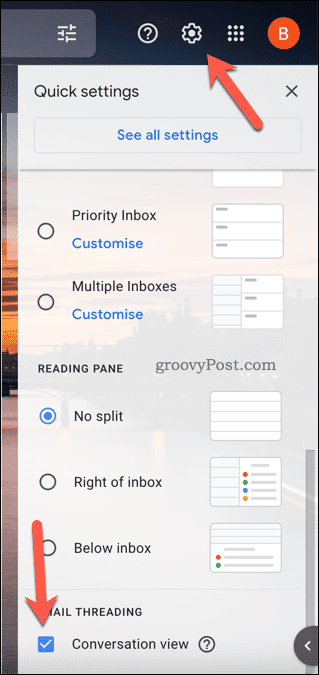
- Sayfayı onaylamanız ve yenilemeniz istenecek; Tekrar yükle Bunu yapmak için.
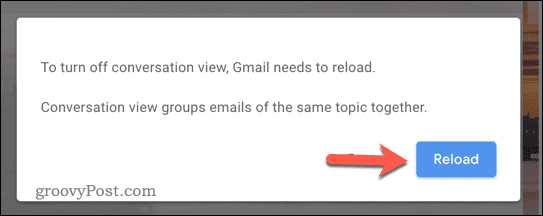
Yeniden yüklediğinizde, gelen kutunuz Gmail'de e-postalarınızın grubunu çözecek şekilde değişecektir. Aldığınız tüm e-posta yanıtları ayrı olarak görünecektir.
Gmail e-postalarınızın grubunu çözmenin başka bir yolunu mu istiyorsunuz? Ayrıca, Gmail'de konuşma görüntüleme özelliğini aşağıdaki tuşa basarak devre dışı bırakabilirsiniz. ayarlar simgesi > Tüm ayarları görün. İçinde Genel sekme Ayarlar, seçtiğinizden emin olun Görüşme görünümü kapalı düğmesine basın, ardından Kaydetmek altta.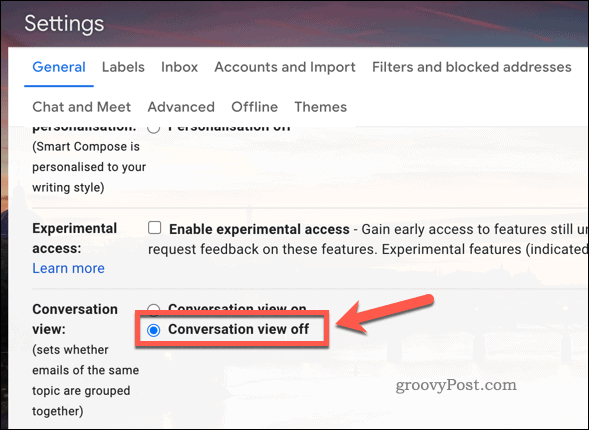
Mobil Cihazlarda Gmail E-postalarının Grubunu Çözme
Gmail uygulamasını kullanarak Gmail'de konuşma görünümü özelliğini kapatabilir ve e-postaların grubunu çözebilirsiniz. Bu, Android, iPhone ve iPad kullanıcıları için kullanılabilir.
Bu adımlar, bir Android cihazda Gmail e-postalarının grubunu çözmeniz gerektiğini gösterir. Ancak, iPhone ve iPad kullanıcıları için adımlar aynı (veya çok benzer) kalmalıdır.
Android, iPhone ve iPad'de konuşma görünümünü devre dışı bırakmak için:
- Gmail uygulamasını açın.
- öğesine dokunun. menü simgesi (Sol üst).
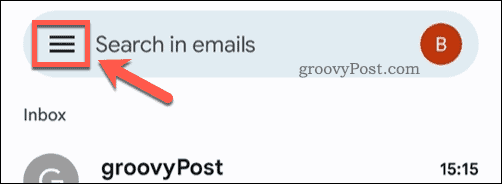
- Menüde, öğesine dokunun. Ayarlar.
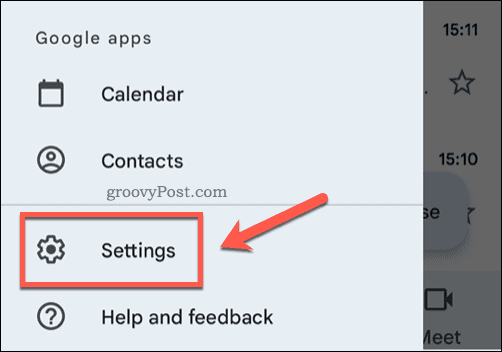
- Menüden bir kullanıcı hesabı seçin.
- Menüde ilerleyin ve işaretini kaldırın konuşma görünümü onay kutusu.
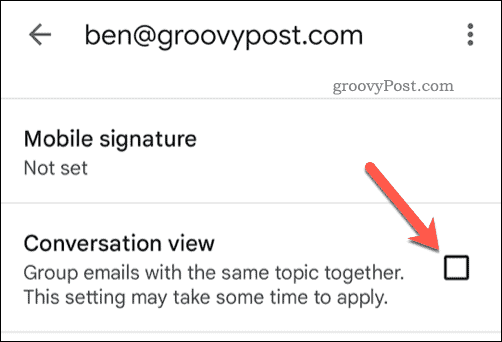
Gmail uygulamasında konuşma görünümü özelliğini devre dışı bıraktıktan sonra gelen kutunuz otomatik olarak yenilenir. Tüm e-posta zincirlerinin grubu çözülecek ve her yanıtı ayrı ayrı görüntülemenize olanak tanıyacak.
Gmail'i Etkili Kullanma
Çoğu kullanıcı için e-posta dizileri yanıtları takip etmeyi kolaylaştırır. Ancak klasik bir e-posta deneyimi tercih ediyorsanız, yukarıdaki adımları kullanarak Gmail'deki e-postaların grubunu çözebilirsiniz.
Gmail'de yeni? İnce ayar yapabileceğiniz birçok başka özellik veya ayar vardır. Örneğin, çok sayıda kullanıcıya e-posta gönderiyorsanız, grup e-posta listesi oluştur.
Gelen kutunuzu temizlemeniz mi gerekiyor? her zaman yapabilirsin tüm Gmail e-postalarınızı silin yenilemek için (ve siz çalışırken biraz depolama alanını temizleyin). Ayrıca etiketleri kullanarak Gmail e-postalarınızı düzenleyin, farklı alıcılardan gelen e-postaları otomatik olarak klasörlere taşımanıza izin verir.
Windows 11 Ürün Anahtarınızı Nasıl Bulunur?
Windows 11 ürün anahtarınızı aktarmanız veya yalnızca temiz bir işletim sistemi yüklemesi yapmanız gerekiyorsa,...
Google Chrome Önbelleği, Çerezler ve Tarama Geçmişi Nasıl Temizlenir?
Chrome, çevrimiçi tarayıcı performansınızı optimize etmek için tarama geçmişinizi, önbelleğinizi ve çerezlerinizi depolama konusunda mükemmel bir iş çıkarır. Onun nasıl...
Mağaza İçi Fiyat Eşleştirme: Mağazada Alışveriş Yaparken Çevrimiçi Fiyatlar Nasıl Alınır
Mağazadan satın almak, daha yüksek fiyatlar ödemeniz gerektiği anlamına gelmez. Uygun fiyat garantisi sayesinde alışverişlerinizde online indirimlerden yararlanabilirsiniz...
Dijital Hediye Kartı ile Disney Plus Aboneliği Nasıl Hediye Edilir
Disney Plus'tan keyif alıyorsanız ve bunu başkalarıyla paylaşmak istiyorsanız, Disney+ Gift aboneliğini şu şekilde satın alabilirsiniz...



